经常从网上下载chm文件的时候,双击时发现 已取消到该网页的导航,刚开始的时候以为是chm文件有问题,其实大家用下面的方法可以解决下。
最常见的问题可以用下面的方法解决:一:在chm右键 看看有没有解除锁定选项 。。应该是被锁
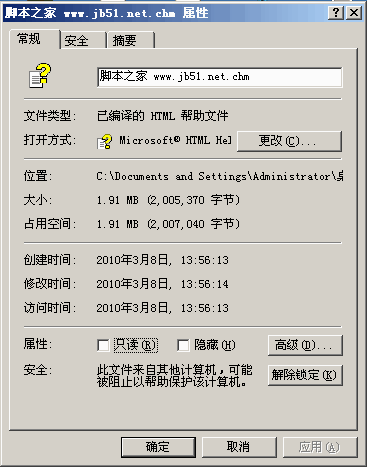
二:是因为文件所处的路径名中含有#这样的字符的缘故。
例如:从脚本之家下载的chm教程中,部分chm文件可能包含了文件夹也会导致这个问题,或文件夹为乱码也会导致这个问题。所以大家先解除锁定再查看文件夹问题,如果不行一般就是系统问题或chm文件损坏导致。因为上次WINDOWS XP2做了UPDATE之后就无法打开chm的帮助文件了....想来想去也无法解决..
今天上来问..
CALLCALL朋友给我提供方法也是无法解决..之后我去了官方查找原因..终于找出问题了!!
现在把他分享出来,希望有碰到跟我一样的情况下的朋友可以有所帮助!!
症状
安装安全更新 896358 或 890175 后,可能会遇到下列一个或多个症状: • 某些类型的基于 Web 的程序可能无法正常运行。例如,HTML 帮助中的目录可能不再起作用。
• 从远程位置打开 .chm 文件时,某些 HTML 帮助功能可能不起作用。例如,“相关主题”功能可能不起作用。
打开CHM后里面的内容全部不可见...就像我们常见的404错误一样!
注意:本文包含以下 Microsoft 知识库文章的补充信息:
896358 (http://support.microsoft.com/kb/896358/) MS05-026:HTML 帮助中的漏洞可能允许远程执行代码
890175 (http://support.microsoft.com/kb/890175/) MS05-001:HTML 帮助中的漏洞可能允许代码执行
安装这些安全更新后会出现这些症状是预料之中的。本节为必须对关键业务程序重新启用 HTML 帮助 ActiveX 控件的管理员提供了一些示例。这些替代方法可能会危及计算机,使之更容易遭受上述安全更新所克制的威胁。最安全的做法是不要使用注册表替代方法。如果必须使用替代方法,请尽可能严格地设置注册表值。
因为CHM有存在此上漏洞!!所以更新之后会出现像我那种情况!
解决方案:
将以下文本粘贴到文本编辑器(如记事本)中。然后用 .reg 文件扩展名保存该文件导入注册表.(注意先备份注册表)。
CODE:[Copy to clipboard]REGEDIT4
[HKEY_LOCAL_MACHINE\SOFTWARE\Microsoft\HTMLHelp]
[HKEY_LOCAL_MACHINE\SOFTWARE\Microsoft\HTMLHelp\1.x\HHRestrictions]
"UrlAllowList"="\\\\productmanuals\\helpfiles;http://www.wingtiptoys.com/help/"
另外微软自己的网站上也有类似的说明,网址是http://support.microsoft.com/kb/902225/zh-cn
它给的解决方法是引用
为最终用户提供的解决方案
警告:如果提示从网站打开或保存 .chm 文件,则仅在需要此文件且信任提供此文件的网站的情况下进行此操作。
在“文件下载”对话框中,单击“保存”,然后选择要保存此 .chm 文件的位置。然后,使用下面的方法之一:
方法 1
1. 双击此 .chm 文件。
2. 在“打开文件安全警告”对话框,单击以清除“打开此文件前始终询问”复选框。
3. 单击“打开”。
方法 2
1. 右键单击该 CHM 文件,然后单击“属性”。
2. 单击“取消阻止”。
3. 双击此 .chm 文件以打开此文件。






